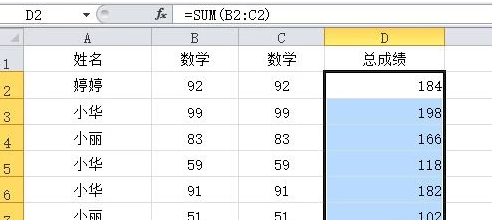1、首先先,我们打开电脑,找到Excel2010
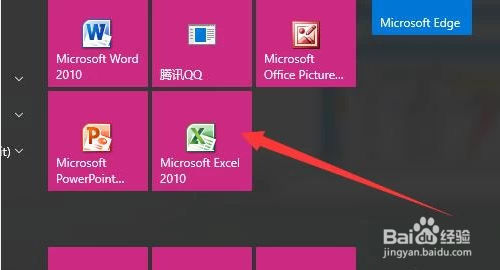
2、打开需要进行求和的表格。如图所示,我们要做的就是对各个学生总成绩进行求和。
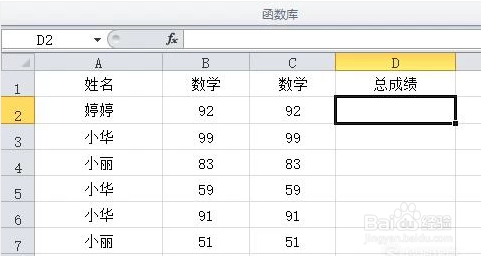
3、选中”总成绩“;下方的第一个单元格,然后点击界面左上角的“自动求和”
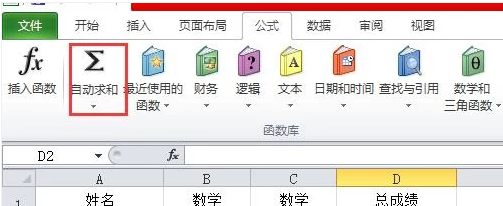
4、接着,单元格内就会弹出sum函数的公式
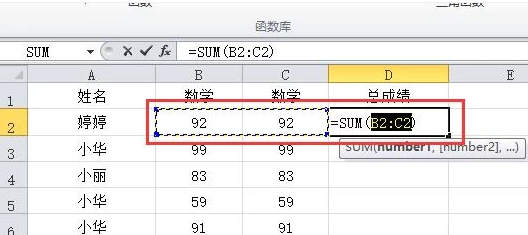
5、我们按enter键,确定公式,如图婷婷的总成绩就取出来了。
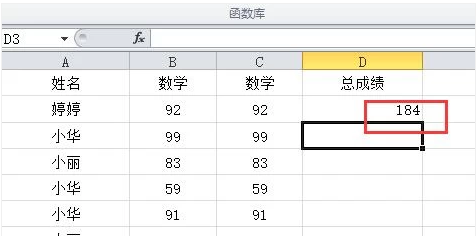
6、接着我们把鼠标放在刚刚求出来的和的右下角,待光标变成一个十字架后,往下拖动,就能求出各个学生的总成绩。
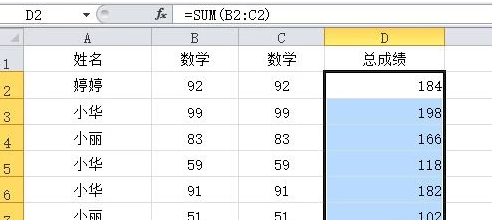
时间:2024-10-12 16:05:17
1、首先先,我们打开电脑,找到Excel2010
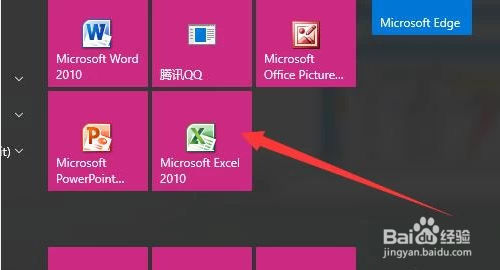
2、打开需要进行求和的表格。如图所示,我们要做的就是对各个学生总成绩进行求和。
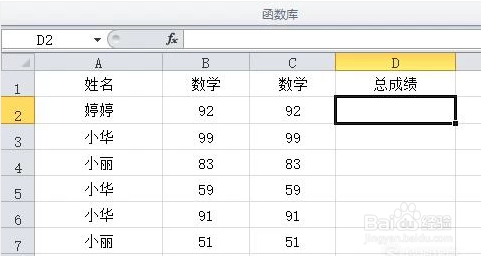
3、选中”总成绩“;下方的第一个单元格,然后点击界面左上角的“自动求和”
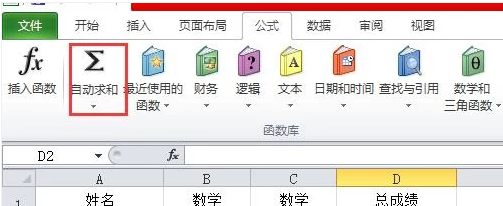
4、接着,单元格内就会弹出sum函数的公式
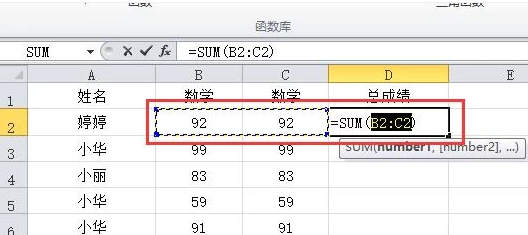
5、我们按enter键,确定公式,如图婷婷的总成绩就取出来了。
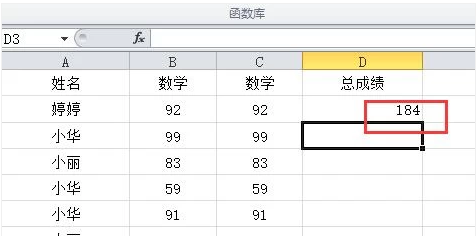
6、接着我们把鼠标放在刚刚求出来的和的右下角,待光标变成一个十字架后,往下拖动,就能求出各个学生的总成绩。